Skrivebord rot er ekte, og det er ikke bareikoner som kaster skrivebordet ditt. Det er når du har en for mange apper og vinduer åpne. Det er ofte vanskelig å navigere i dem og prøve å finne et bestemt vindu. Derfor har nettlesere et grensesnitt med tabbene, men det er den eneste apptypen som gjør det. Møte Groupy; det er en $ 9.99-app som lar deg gruppere apper i et enkelt vindu på Windows 10. Du får et pent grensesnitt med faner som lar deg veksle mellom apper. Groupy gir deg muligheten til å gruppere alle appene sammen eller bare gruppere forskjellige vinduer av den samme appen sammen. Faktisk lar den deg legge til et grensesnitt med faner til apper som ikke har et eget grensesnitt med faner.
Last ned og installer Groupy. Appen har en gratis prøveversjon som du kan bruke i 30 dager, og hvis du liker appen, kan du kjøpe den senere.
Grupper apper i et enkelt vindu
Installer Groupy, og den vil fortelle deg hvordan du gruppererapper i et enkelt vindu. Som standard er alt du trenger å gjøre for å gruppere apper i et enkelt vindu å dra og slippe det ene appvinduet til det andre. Dette kan imidlertid virke motintuitivt fordi du noen ganger bare vil flytte et appvindu. Dette er grunnen til at Groupy lar deg aktivere et alternativ der apper bare grupperes hvis du holder nede Shift-tasten mens du drar og slipper dem.

Du kan også tilpasse hvilke vinduer som ergruppert automatisk. Du kan gruppere vinduer med den samme appen ved å aktivere alternativet ‘Gruppér automatisk det samme vinduet sammen med mindre du er i en annen gruppe’.
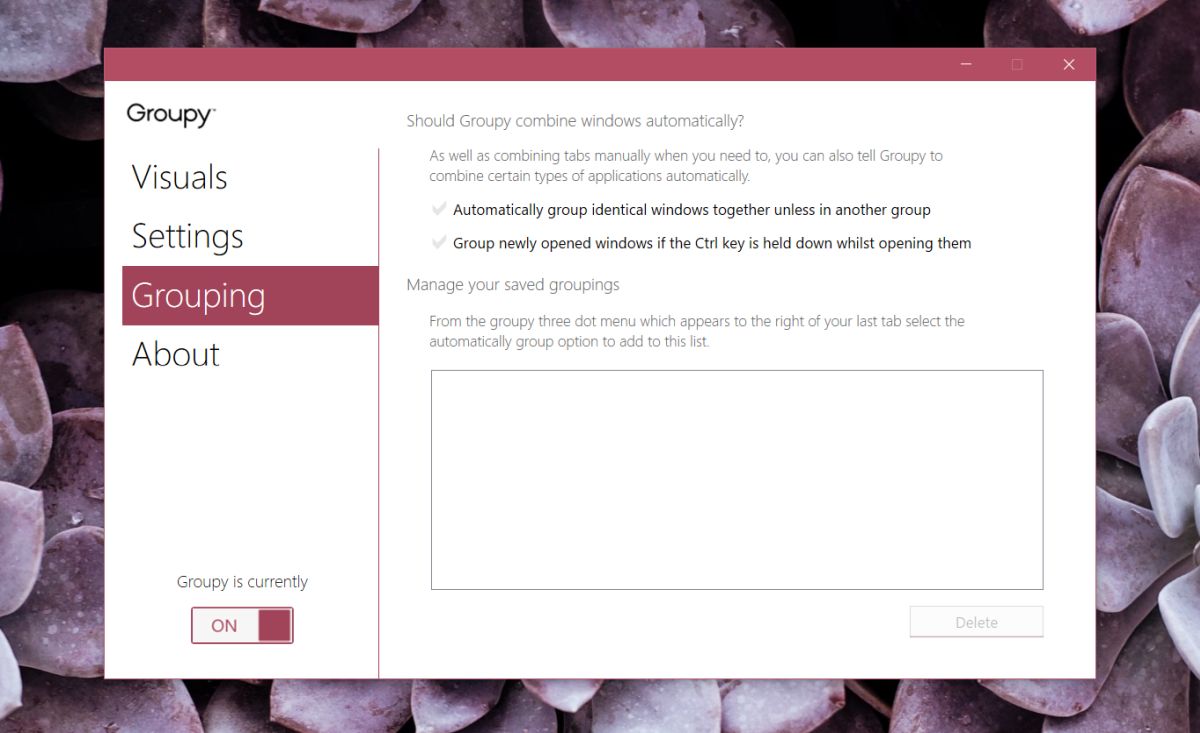
For å gruppere vinduer er det bare å dra og slippe det ene over det andre.
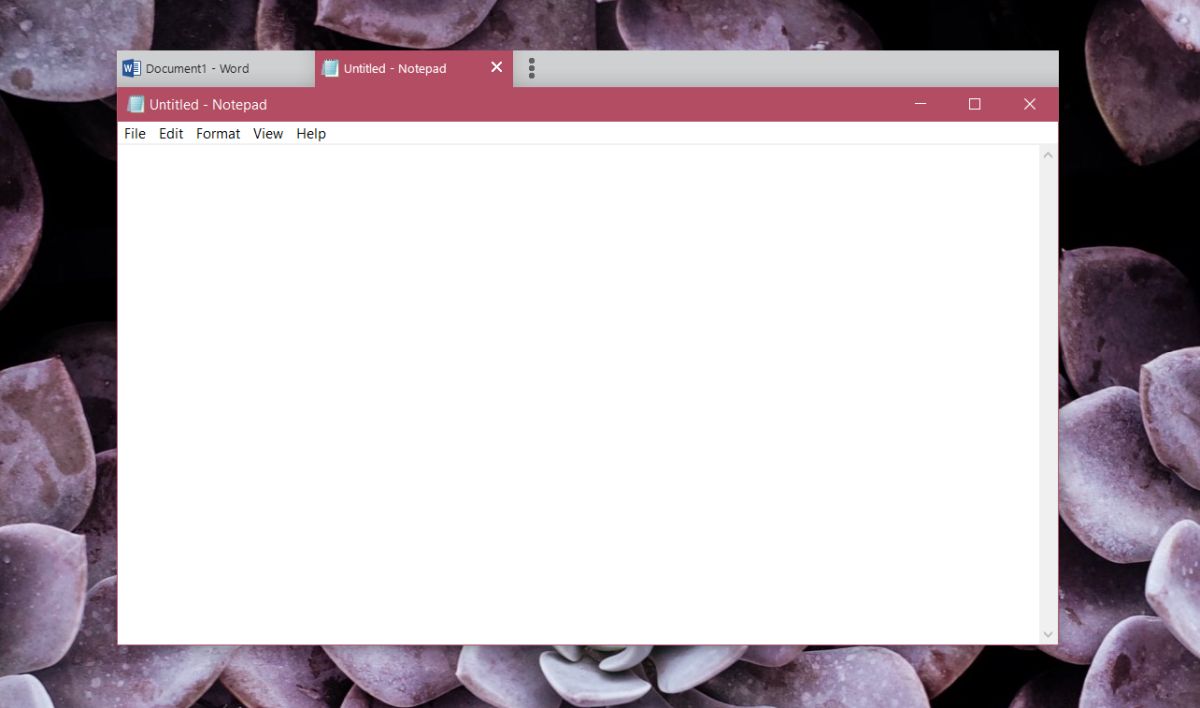
Med Groupy kan du automatisk legge til alle vinduer i en bestemt app i gruppen, eller ekskludere alle andre.
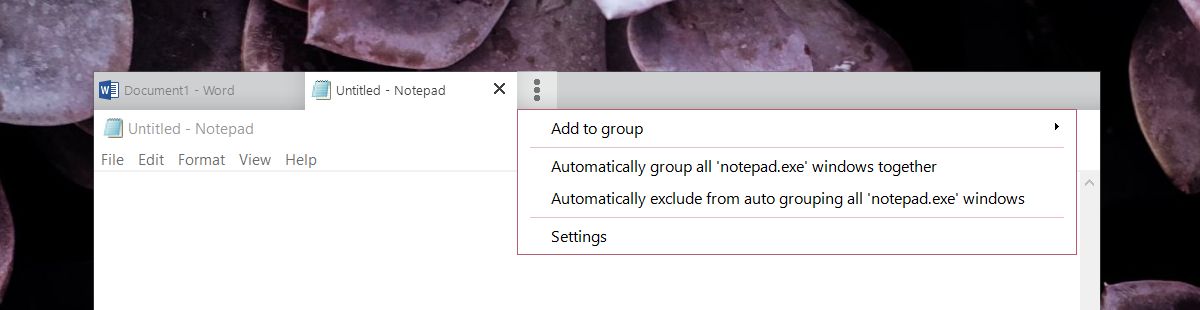
Mens Groupy lar deg gruppere apper i enenkelt vindu, vil det ikke påvirke hvordan de vises på oppgavelinjen. Hvis du for eksempel grupperer et MS Word-dokument og en notisblokkfil, vil de fremdeles fremstå som sine egne appikoner på oppgavelinjen, og du kan bruke dem til å bytte til deres respektive apper. I tillegg opprettholder appene fortsatt sin individualitet i et gruppert vindu, for eksempel kan du lukke en app fra en gruppe, men holde alle andre åpne.
Windows-fane-grensesnitt
Groupy fungerer bra og tjener $ 9.99-taggen derimot, hvis du ikke vil kjøpe appen, men ønsker denne funksjonen på Windows, kan du vente noen måneder. Microsoft legger til et grensesnitt med tabbene til ganske mange apper i Windows 10. Det kan ikke sammenlignes med Groupy. Appen har helt klart overlegne alternativer, men den opprinnelige Windows 10-funksjonen vil være gratis. macOS Serra lar deg allerede slå sammen appvinduer slik at Windows 10 kanskje kan lage en sammenlignbar funksjon.






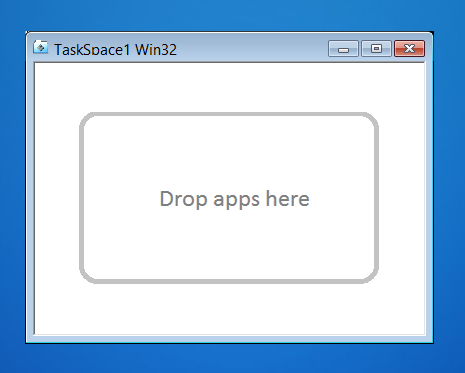






kommentarer